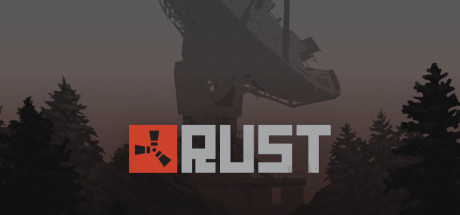
コミュニティサーバーとは?
Rustにはプレイヤーが独自の設定で作ったサーバーが存在します。
ここ最近で有名なものだとVAULTROOMが開催している「VCR RUST」もコミュニティサーバーになります。
今回はWindows PCでサーバーを構築する方法を記載していきます。
Rust コミュニティサーバーの立て方
サーバー用フォルダの作成
Cドライブ直下に「rust_ds」という名前でフォルダを作成しましょう。
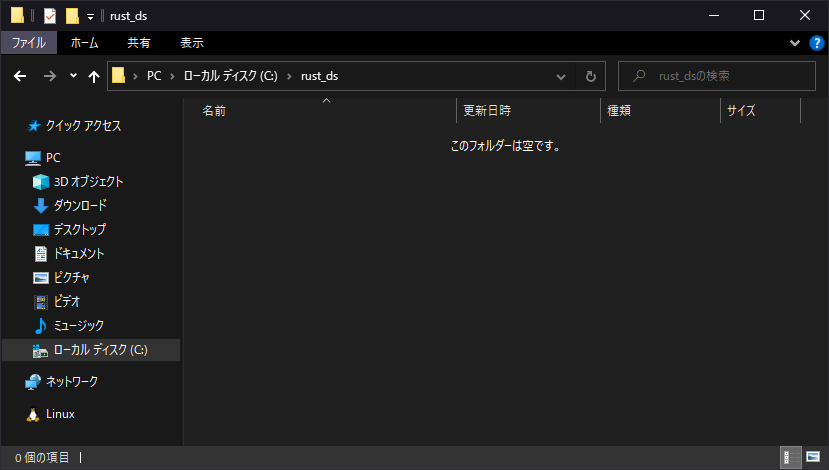
上記で作成したフォルダにサーバー関連のプログラムをインストールしますが、容量が大体〇.〇GB程度になります。
SteamCMDのダウンロード
こちらのページからSteamCMDをダウンロードしてください。
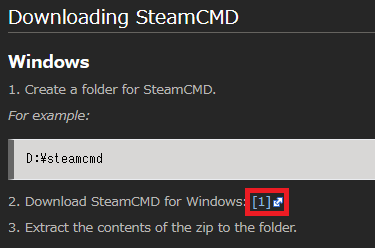
ダウンロードされたzipファイルをserverフォルダに配置して解凍してください。
「C:\rust_ds\steamcmd」にsteamcmd.exeがあることを確認してください。
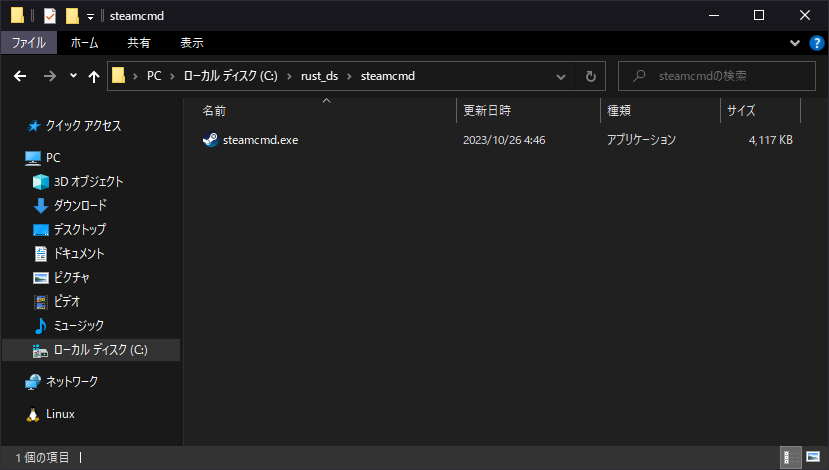
steamcmd.exeをダブルクリックで起動すると初回ダウンロードが始まります。
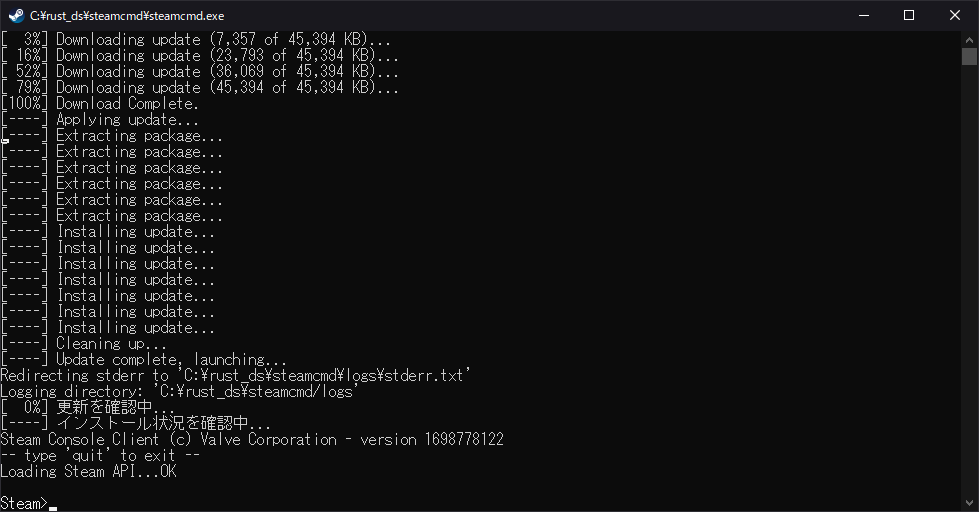
Loading Steam API...OK
Steam>上記の状態になっていればOKです。
次のコマンドを入力してください。
force_install_dir C:\rust_ds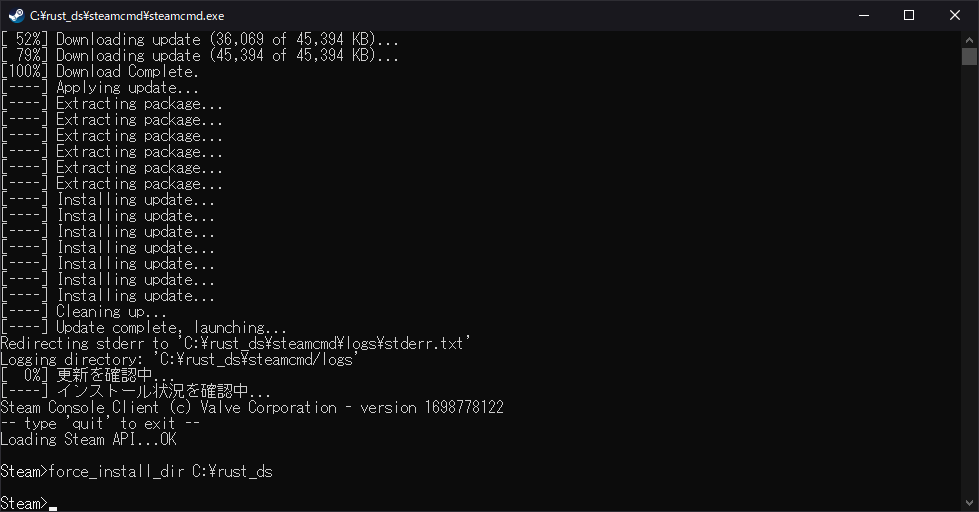
特に完了等のコマンドは表示されませんので、続いて次のコマンドを入力します。
ogin anonymousSteamに匿名でログインを行います。
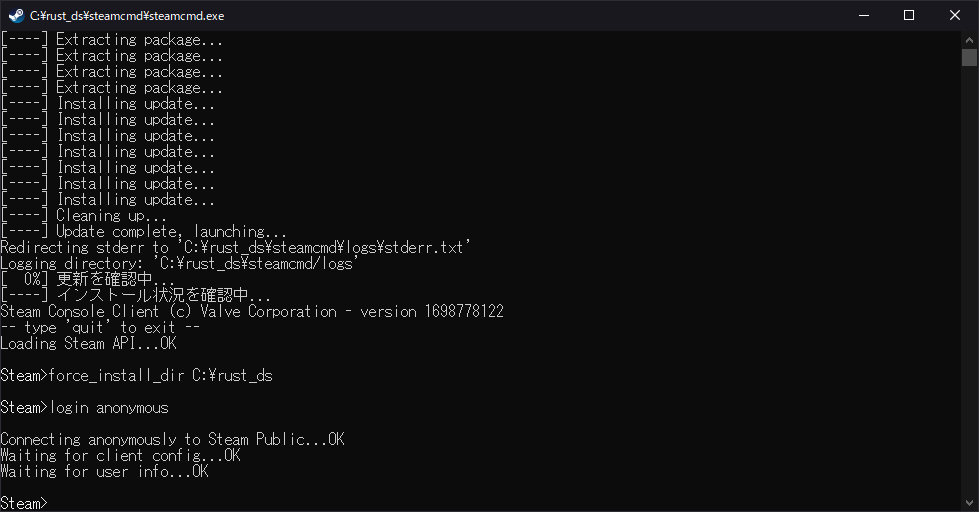
Connecting anonymously to Steam Public...OK
Waiting for client config...OK
Waiting for user info...OKと表示されていればOKです。
問題なければ次のコマンドを入力します。
app_update 258550 validateサーバーデータのダウンロードが始まるので終わるまで待機です。
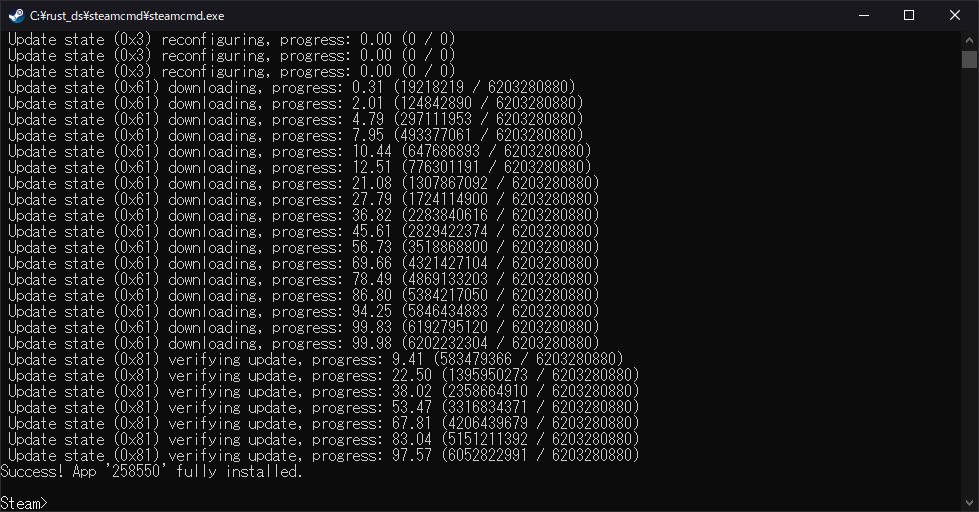
Success! App '258550' fully installed.と表示されていればダウンロード完了です。
次のコマンドを入力してSteamCMDを閉じてください。
quitサーバー起動用のバッチファイルの作成
アプリケーションをダウンロードしたフォルダー(C:\rust_ds)に移動し、テキストファイルを作成してください。
echo off
:start
C:\steamcmd\steamcmd.exe +login anonymous +force_install_dir c:\rust_ds\ +app_update 258550 +quit
RustDedicated.exe -batchmode +server.port 30304 +server.level "Procedural Map" +server.seed 1234 +server.worldsize 2000 +server.maxplayers 10 +server.hostname "[JP] Test Server" +server.description "server description" +server.url "http://https://rotamaru.com/" +server.headerimage "http://yourwebsite.com/serverimage.jpg" +server.identity "server1" +rcon.port 28016 +rcon.password letmein +rcon.web 1 -logfile rustserverlog.txt
goto startC:\steamcmd\steamcmd.exe はsteamcmdを設置しているディレクトリを記載してください。
以下記載しているコマンドの説明です。
| 設定値 | 説明 |
|---|---|
| -batchmode | GUI無しでサーバーを実行できるようにします。 |
| +server.port 28015 | サーバーへの接続に使用するポートを設定します 28015がデフォルトです。このポートはUDPになります。 |
| +server.level “Procedural Map” | マップの種類を設定します。一般的には「Procedural Map」が使用されます。 ・Procedural Map ・Barren ・HapisIsland ・SavasIsland ・SavasIsland_koth ・CraggyIsland |
| +server.seed 1234 | マップ生成時のシード値を設定します。 0~2147483647で任意の値を設定することができます。 |
| +server.worldsize 4000 | ワールドサイズを設定します。 1000~6000で設定可能です。 大きすぎるとメモリ消費量が多いので高くても4500くらいのほうが良いです。 |
| +server.maxplayers 10 | 一度に接続するプレイヤーの最大数を設定します。 |
| +server.hostname “[JP] Test Server” | サーバー名を設定します。 |
| +server.description “Awesome!” | サーバーの説明を設定します。 サーバー接続ウィンドウに表示される説明。 |
| +server.url “https://rotamaru.com/” | Web サイトをお持ちの場合は、ここで設定できます。 DiscordグループのURLとかでもいいです。 省略可能 |
| +server.headerimage “http://mysite.com/serverimage.jpg” | サーバーの画像を設定します。 省略可能 |
| +server.identity “server1” | サーバーデータが作成されるディレクトリ名です。 |
| +rcon.port 28016 | リモート接続ポートを設定します。 このポートはTCPになります。 |
| +rcon.password rotamaru | リモート管理用のリモート接続パスワードを設定します。 |
| +rcon.web 1 | リモート接続方法の種類を設定します。 1推奨。 |
| -logfile <name> | ファイル名に日付/時刻を使用することをお勧めします。 |
上記の内容を「start.bat」として保存します。
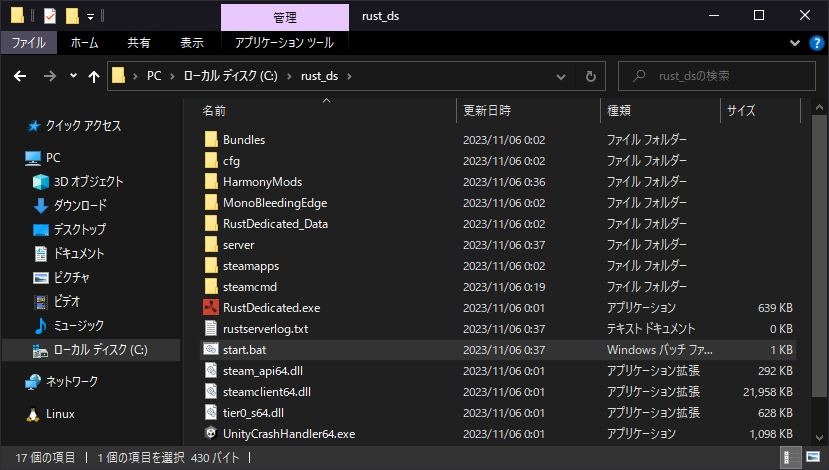
作成したバッチファイルをダブルクリックで起動するとファイアウォールの警告が出てくるので、許可してください。
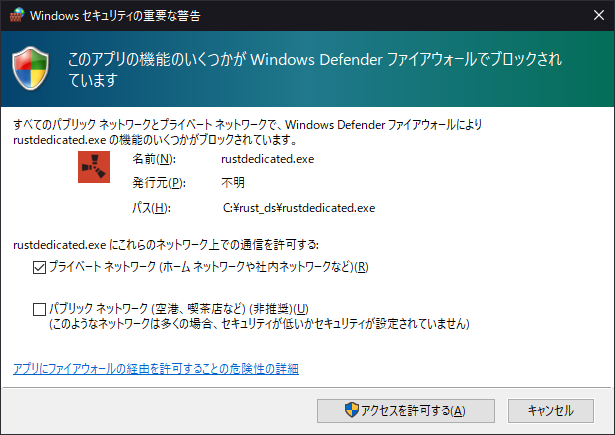
別ウィンドウが表示されRustのサーバーが起動します。
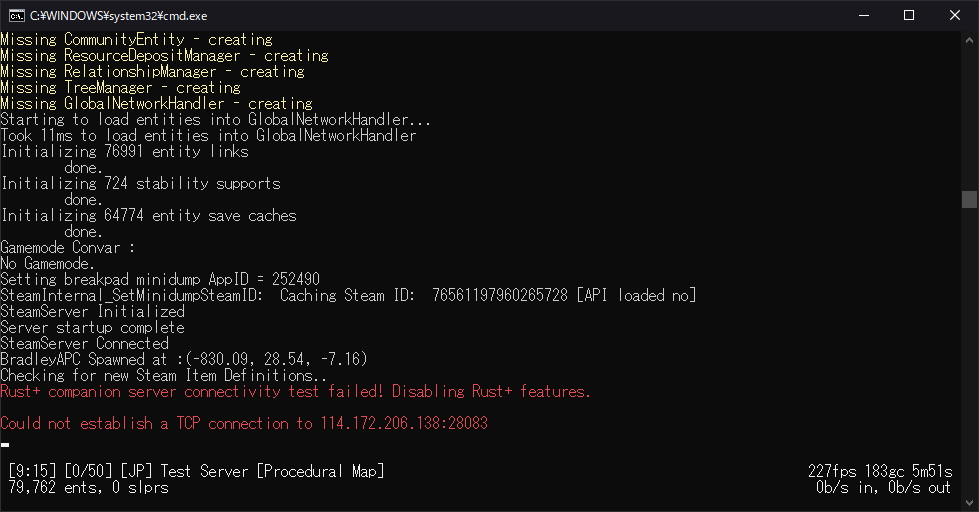
↑の赤文字はRust+の導入に失敗したよっていうエラーです。
スマホでメッセージ送れたりするやつですね。入れなくても問題ありません。
以上でサーバー構築は完了です。お疲れ様でした。
次回はOxide(Mod)の導入方法を紹介します。

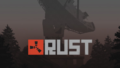
コメント